Backup de Texto de Empresa/Backup de Texto de Base de Datos
Estas dos funciones constituyen la manera más efectiva de realizar backups de tus datos. Lo que hace el sistema en ambos casos es copiar todos los datos del sistema en un archivo separado. También es posible copiar o duplicar tu Base de Datos tal y como aparece en tu disco duro. Sin embargo, el método HansaWorld tiene dos ventajas:
- El archivo Backup ocupa poco espacio.
- El archivo Backup es independiente de la versión del sistema. Es decir que SIEMPRE SE PUEDE UTILIZAR, mientras que una nueva versión de HansaWorld Enterprise (por razones de actualizaciones internas) puede tener complicaciones al leer archivos antiguos.
! | Para garantizar una restauración exitosa de tu base de datos, usa la función backup sugerida por HansaWorld. |
|
El procedimiento para realizar backups de tus datos es el siguiente:
- Estando en el módulo Sistema, pulsa el botón [Rutinas] desde el Panel de Control y luego pulsa [Exportaciones].
- Selecciona la función ‘Backup de Texto de Empresa’ (si deseas realizar un backup de la empresa con la que iniciaste la sesión sin haber cambiado a otra); o selecciona la función ‘Backup de Texto de Base de Datos’ (si deseas realizar un backup de toda tu Base de Datos). Luego, presiona la tecla Enter.
Por lo general, deberás ejecutar la función ‘Backup de Texto de Base de Datos’ puesto que es la única forma de realizar un backup de toda tu base de datos. Se recomienda realizar esta rutina regularmente por razones de seguridad y de estrategia. Toma en cuenta que algunos registros y opciones (ej. ‘Configuración’ o ‘Casillas y Conferencias’) están almacenados a nivel de la base de datos, no de la empresa. Por ende, éstos no serán exportados por la función ‘Backup de Texto de Empresa’ aún cuando tu base de datos tenga una sola Empresa. En otras palabras, la función ‘Backup de Texto de Empresa’ ha sido diseñada para cuando sea necesario trasladar toda la información de una Empresa en particular hacia otra.
En instalaciones multi-usuario, la función ‘Backup de Texto de Base de Datos’ no puede ser ejecutada desde una máquina cliente sino desde la máquina servidor cuando ningún otro usuario esté conectado al sistema. Primeramente, se debe selecciona ‘Salir, Quitar Autoservidor’ desde el menú Archivo y reiniciar la aplicación. Luego, ve al módulo Sistema (si no es conveniente trabajar desde la máquina servidor, usa la función 'Correr Backup Programado' (módulo Sistema). Esto será necesario en caso que tu servidor no tenga un interfaz gráfico o cuando esté en otra locación o edificio.
- Al hacer doble clic en la función, se abre la ventana ‘Especificar Backup de Texto’ en don de puedes colocar una nombre descriptivo para el archivo backup (máx. 40 caracteres). Este nombre descriptivo aparecerá luego en la lista de archivos de importación. Finalmente, pulsa el botón [Ejecutar] para proceder.
- En la mayoría de los sistemas operativos, se abre una ventana estándar de diálogo en donde puedes colocar un nombre y determinar una ubicación. Por tanto, lo que debes hacer es ingresar un nombre y luego determinar un directorio apropiado (como es normal).
El nombre del backup deberá incluir la fecha en que fue realizado (ej. TC0711 donde TC es la Empresa y ???711” es la fecha). Recuerda que puedes usar un máximo de 8 caracteres si usas Windows NT versión 3 y/o si estás intentando realizar una restauración ejecutando la función 'Automático' (puesto que la función 'Automático Búsqueda manual de archivo' puede importar archivos sin importar la longitud de sus nombres). Finalmente, pulsa [Guardar].
Se recomienda que el archivo backup sea guardado en una carpeta llamada "Backup" y que ésta se encuentra dentro de la misma carpeta o directorio de la aplicación HansaWorld. Así, todos los archivos backup aparecerán en la lista de archivos de importación cuando llegue el momento de restaurar desde un backup.
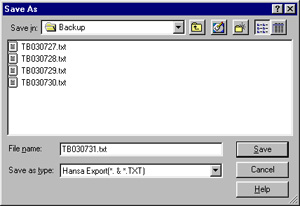
En algunos sistemas operativos (ej Macintosh OS X), el sistema utiliza su propia ventana de diálogo:
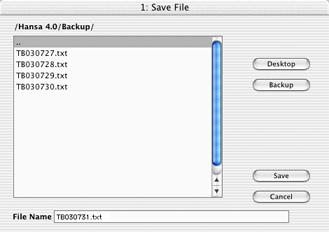
Al abrirse esta ventana de diálogo, la parte principal de la ventana muestra los contenidos de la carpeta que contiene tu aplicación HansaWorld. Los nombres de las sub-carpetas aparecen dentro de corchetes angulados < >. Simplemente debes hacer doble clic al nombre de una sub-carpeta para ver sus contenidos. Si deseas, haz doble clic al primer archivo de la lista (..) para subir un nivel. Si es necesario, pulsa el botón [Escritorio] para abrir tu escritorio; y el botón [Backup] para entrar a la carpeta Backup que se encuentra dentro de tu aplicación HansaWorld (esto ha sido realizado en la ilustración anterior).
- Una ventana te informará sobre el avance de la exportación.
- Cuando haya finalizado la exportación, aparecerá de nuevo la lista de archivos de exportación. Para cerrar esta ventana, pulsa la x situada en la esquina superior derecha.
! | Establece como norma la realización de un Backup DIARIO. Tu base de datos puede dañarse debido a fallas de hardware, de energía u otras razones. Un backup es una garantía en caso de pérdida de datos. |
|
Debes saber que por razones de seguridad y a diferencia de las demás funciones de Exportación, los archivos creados por las funciones ‘Backup de Texto de Empresa’ o ???Backup de Texto de Base de Datos’ son archivos codificados, no archivos de texto.
